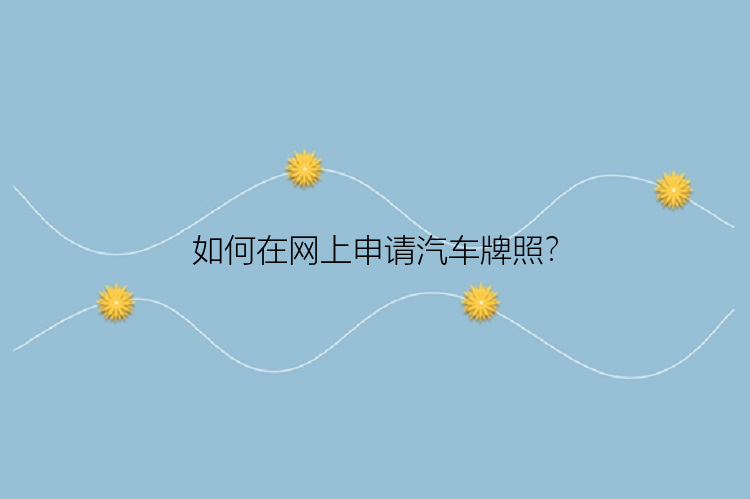那么您知道如何在Windows10电脑上录制影片吗?如果您在寻找可靠的电脑影片录制的方法,请往下阅读。您会在下面学习到1种超实用方法,按照教学操作,轻松录制Windows 10屏幕影片。
您可以直接使用录屏助手,有了这款屏幕录制软件,您可以轻松截取整个电脑屏幕或只要一个特定区域大小的画面,甚至可以建立录影计划任务。此外,该软件能够录制音频、视频镜头并同时截取音频和视频。如果您是游戏爱好者,那么您不能错过这款录屏软件,因为这款软件可以帮您录制各种4K超高清解析度的高品质&流行的2D/3D游戏。
该如何在Windows 10用录屏助手录制影片呢?让我们看看下面的教学。准备工具:录屏助手(EaseUS RecExperts)、台式电脑/笔记本电脑
步骤一:在官网上下载并安装录屏助手,打开安装好的录屏助手。
步骤二:选择录制类型,【全屏】、【区域】、【音频】或【摄像头】。
步骤三:根据录制要求选择声音类型,【系统声音】、【麦克风】、【系统声音和麦克风】或【不录声音】。点击【选项】,可以分别调节系统和麦克风的音量大小。
步骤四:点击【REC】开始录制。
以上就是如何使用录屏助手的操作流程,录屏的过程十分简单与高效,希望能够解决您的录制需求。